
Практическая работа №10 (часть 2)
Тема: Применение инструментов корректировки и ретуширования изображений
Задание 1. Добавляем снегопад на фотографию
1. Меняем небо
Открываем изображение в Photoshop. Первым шагом в процессе редактирования должно быть создание резервной копии базового слоя, чтобы вы всегда могли вернуться к ней, если что-то пойдет не так.
Для этого дважды щелкаем по слою, чтобы разблокировать его, и называем его Backup (Резервная копия). Затем дублируем его, нажав Ctrl+J, или идем в меню Layer – Duplicate Layer (Слои – Создать дубликат слоя) и называем новый слой Background (Фон). Наконец, создаем слой Fill (Заливка), идем в меню Layer – New Fill Layer (Слои – Новый слой-заливка). Выбираем темно-серый цвет и размещаем его между двумя слоями.
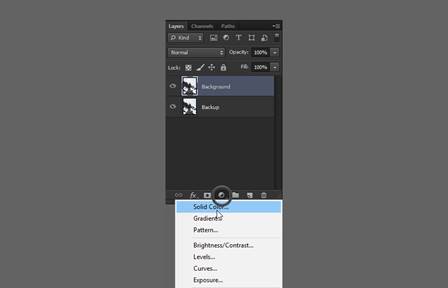
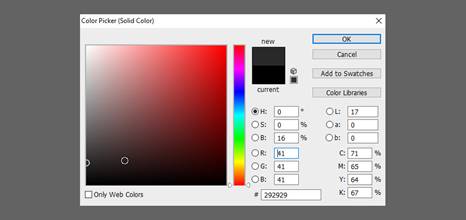
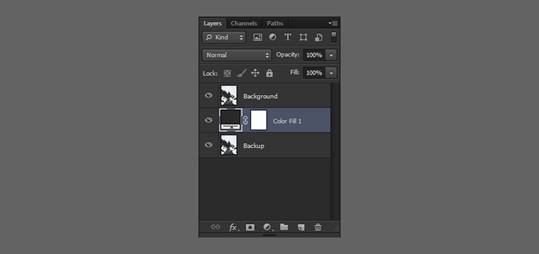
Проблема с фотографиями, сделанными зимой, состоит в том, что у них часто бывает унылое серое небо. Чтобы получить более интересный результат и сделать наш снег более заметным, сначала мы должны заменить текущее небо. Можете пропустить этот шаг, если работаете над своей фотографией и у вас уже есть визуально интересное небо.
Сначала выбираем инструмент Magic
Wand Tool ![]() (Волшебная палочка) (W) и, удерживая
Shift, создаем грубое выделение неба. Щелкаем по различным места на небе, чтобы
создать грубое выделение. Затем идем в меню Layer – Layer Mask – Hide
Selection (Слои –– Слой-маска – Скрыть выделенную область), чтобы
создать свою маску.
(Волшебная палочка) (W) и, удерживая
Shift, создаем грубое выделение неба. Щелкаем по различным места на небе, чтобы
создать грубое выделение. Затем идем в меню Layer – Layer Mask – Hide
Selection (Слои –– Слой-маска – Скрыть выделенную область), чтобы
создать свою маску.
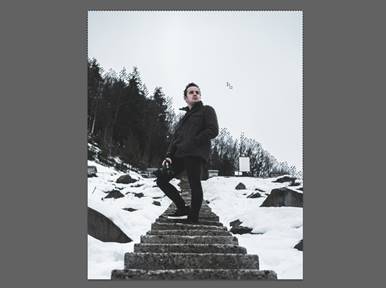
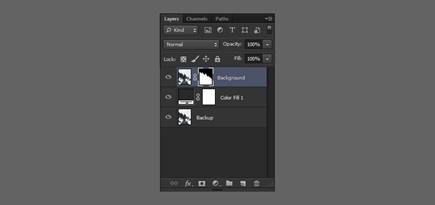
При выбранном слое, открываем панель Properties (Свойства) и нажимаем Mask Edge (Выделение и маска) (обратите внимание, что вам нужен Photoshop CS6 или выше, чтобы получить доступ к этой опции). В открывшемся окне, вы можете рисовать кистью по изображению, чтобы уточнить маску. Прежде чем что-то делать, скорее всего, вам нужно отрегулировать размер кисти на верхней панели. Вы также можете щелкнуть на View Mode (Вид) и установить для него черный цвет, чтобы улучшить предварительный просмотр того, над чем мы работаем.
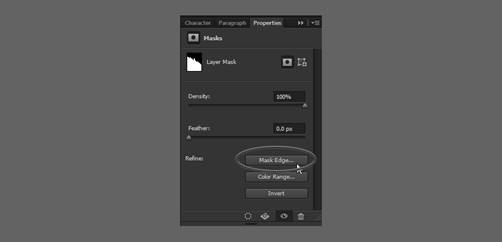
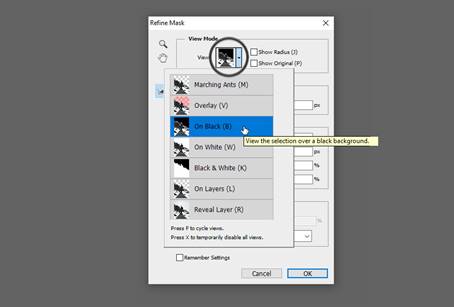
Затем можно закрасить деревья и горизонт, чтобы смягчить и уточнить маску. Как только вы закончим, то можно поиграть с настройками в окне, чтобы еще больше уточнить свою маску.

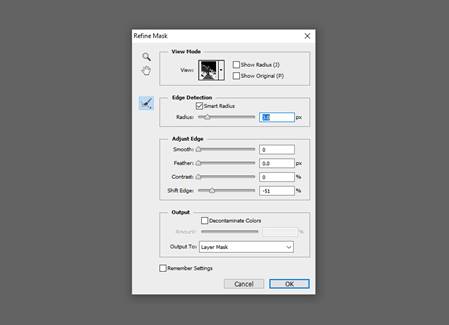
Наконец, можно уменьшить размер кисти, увеличить изображение и аккуратно закрасить границы выделения, чтобы убрать белую бахрому.

Как только маска готова, мы добавляем новый фон неба. В этом случае будем использовать градиент для создания ясного неба, но вы можете использовать фотографии облаков, если хотите.
Сначала создаем слой Gradient Fill (Градиентная заливка), переходим к параметрам, расположенным в правом нижнем углу панели Layers (Слои) и выбираем Gradient (Градиент). Убеждаемся, что градиент установлен на 90°, дважды щелкаем по миниатюре градиента, чтобы отредактировать его. Устанавливаем цвета, как показано в примере ниже, и нажмите ОК.
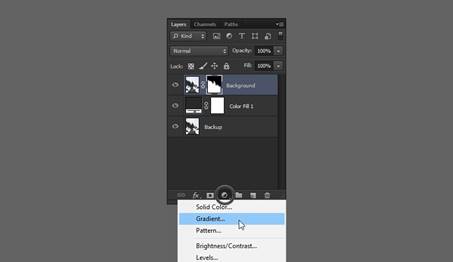
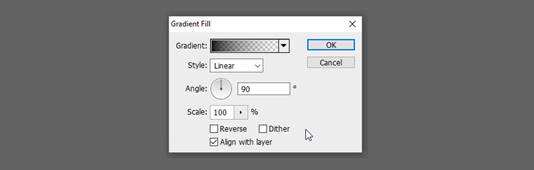
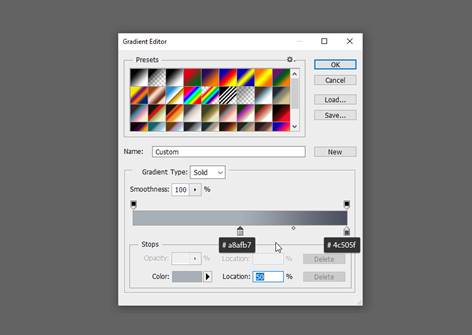
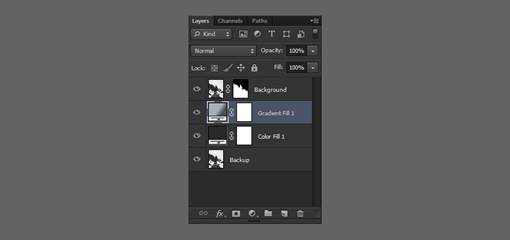
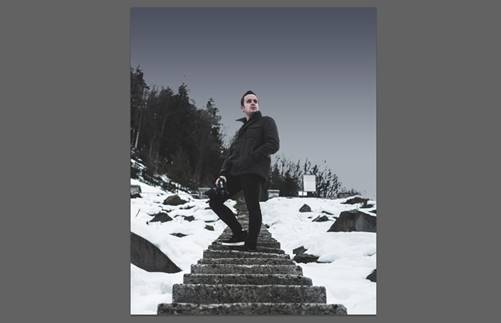
Добавляем несколько слоев, чтобы
смешать наше новое небо с фоном. Сначала создаем новый слой (Ctrl+Shift+N).
Выбираем инструмент Brush Tool ![]() (Кисть) (B),
устанавливаем темно-синий цвет (# 303850) и закрашиваем деревья. Называем слой Hue
(Цветовой тон) и устанавливаем для него режим наложения Hue (Цветовой
тон), а его непрозрачность – 35%.
(Кисть) (B),
устанавливаем темно-синий цвет (# 303850) и закрашиваем деревья. Называем слой Hue
(Цветовой тон) и устанавливаем для него режим наложения Hue (Цветовой
тон), а его непрозрачность – 35%.

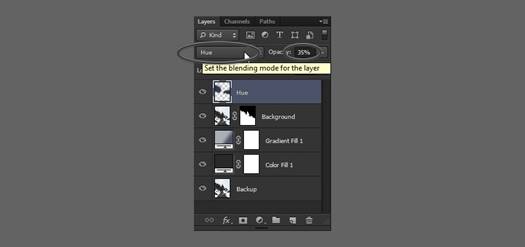
Далее добавляем немного дымки,
чтобы наши деревья еще больше сочетались с небом. Создаем новый слой, выбираем
инструмент Brush Tool ![]() (Кисть) (B) и, удерживая
Shift, рисуем прямую линию над горизонтом. Дублируем слой дважды, нажимаем
Ctrl+T, чтобы перейти в режим Free Transform (Свободное
трансформирование), и масштабируем оба слоя по вертикали.
(Кисть) (B) и, удерживая
Shift, рисуем прямую линию над горизонтом. Дублируем слой дважды, нажимаем
Ctrl+T, чтобы перейти в режим Free Transform (Свободное
трансформирование), и масштабируем оба слоя по вертикали.
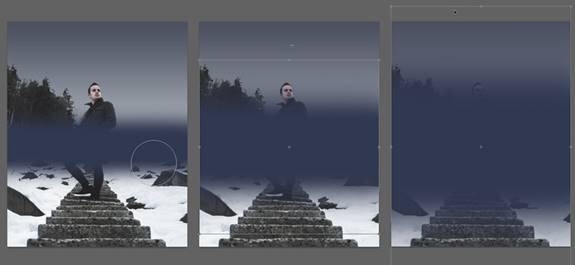
Устанавливаем непрозрачность всех трех слоев на 20% и называем их Haze (Дымка).
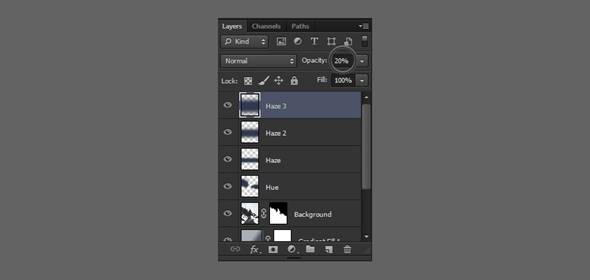
Так как дымка на заднем плане, то она не должна закрывать ноги. Чтобы исправить это, выбираем слои Haze (Дымка) и Hue (Цветовой тон), нажмите Ctrl+G, чтобы сгруппировать их вместе. Затем, создаем группе маску, идем в меню в Layer – Layer Mask – Reveal All (Слои – Слой-маска – Показать все). Затем жесткой черной кистью закрашиваем мужчину, чтобы убрать дымку.

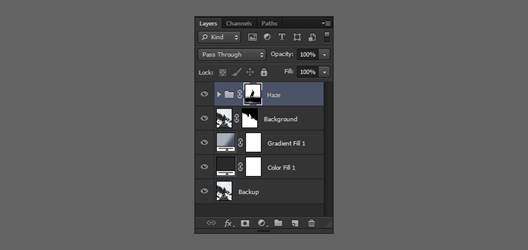
2. Создаем снежинки
Обычный метод создания снега – сочетание фильтров Add Noise (Добавить шум) и Gaussian Blur (Размытие по Гауссу). Начинаем с создания нового слоя (Ctrl+Shift+N). Затем заполняем его черным цветом (D, затем Alt+Пробел) и переходим в меню Filter – Noise – Add Noise (Фильтр – Шум –Добавить шум). Затем переходим в меню Filter – Blur – Gaussian Blur (Фильтр – Размытие – Размытие по Гауссу) и применяем фильтр. Обратите внимание, что чем больше радиус размытия, тем больше будут снежинки.
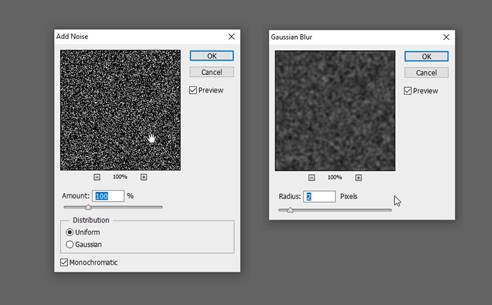
После нажимаем Ctrl+M, чтобы открыть окно настройки Curves (Кривые). В этом окне мы видим серую область в форме пирамиды.
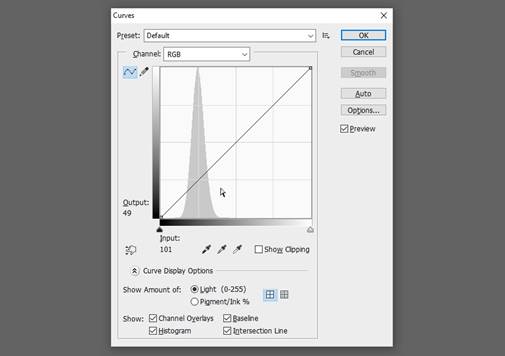
Теперь можем настроить контраст слоя, чтобы он выглядел как снег. Для этого подведите левый ползунок к нижнему левому углу пирамиды, а правый – к середине области. Затем щелкаем в середине строки, чтобы создать новый маркер, и перетаскиваем его вниз. Должно получиться примерно так.
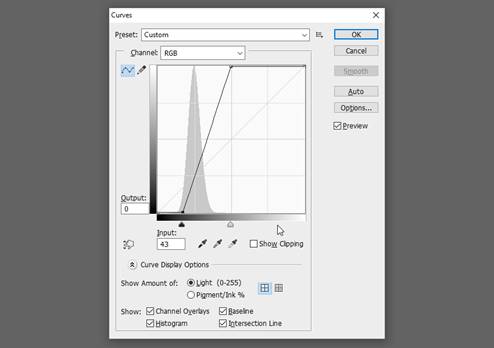
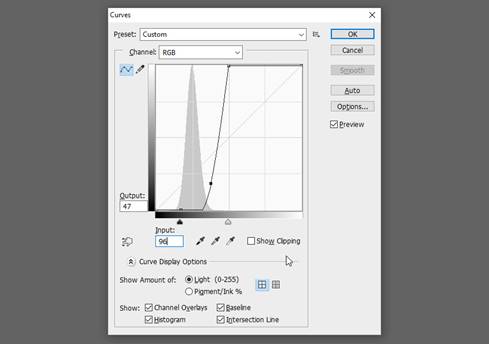

Называем слой Snow (Снег) и устанавливаем режим его наложения на Screen (Экран), чтобы совместить его с основной сценой.
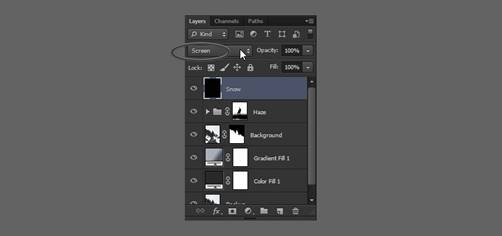

Теперь, в зависимости от размера изображения, над которым работаем, может понадобиться отрегулировать размер слоя так, чтобы снежинки сочетались с самой сценой. В этом случае я удвоил размер слоя, используя режим свободного трансформирования (Ctrl+T).

Чтобы сделать снежинки более реалистичными, добавляем слою небольшое Motion Blur (Размытие в движении). Для этого переходим в меню Filter – Blur – Motion Blur (Фильтр – Размытие – Размытие в движении) и устанавливаем следующие параметры. Будьте аккуратны, не устанавливайте Distance (Смещение) слишком большим, иначе результат будет похож на дождь, а не на снег.
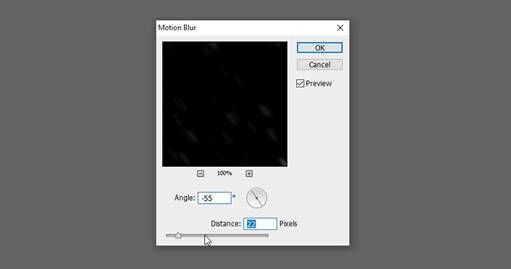
Должно получиться примерно так.

Теперь мы могли бы закончить урок, но результат получился скучный и нереальный. Это потому, что все снежинки одинакового размера и движутся в одном направлении, чего не бывает в реальной жизни. На самом деле ключом к получению более интересного результата является хаотичность. Для этого мы повторим эффект, который только что сделали, несколько раз, изменяя радиус размытия по Гауссу и размер слоя.
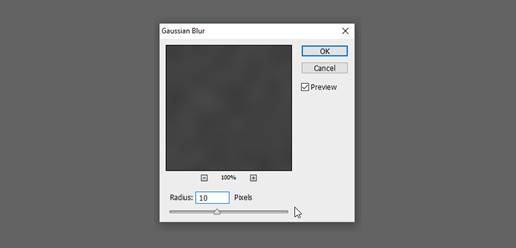
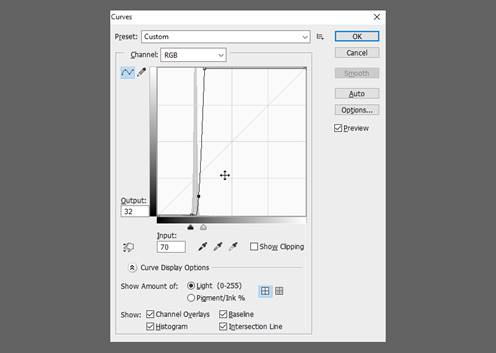
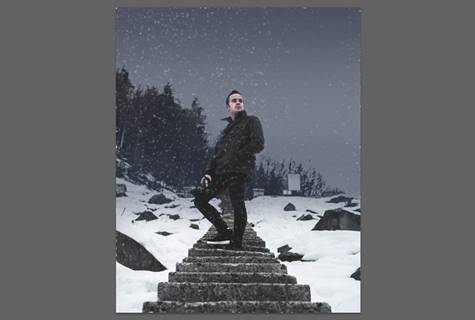
Также важно задавать слоям различные настройки Motion Blur (Размытие в движении). Как видите, в этом случае я уменьшил Angle (Угол) и увеличил Distance (Смещение).
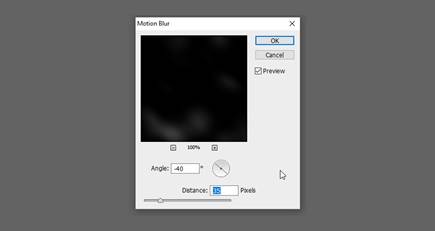
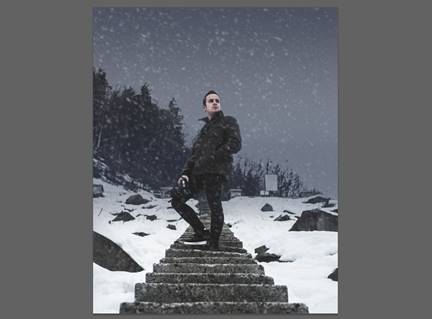
Ниже вы видите четыре различных слоя, которые я создал, и результат, полученный при их объединении.
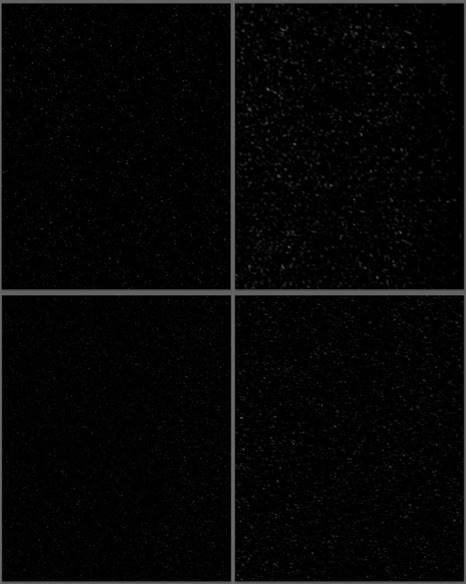
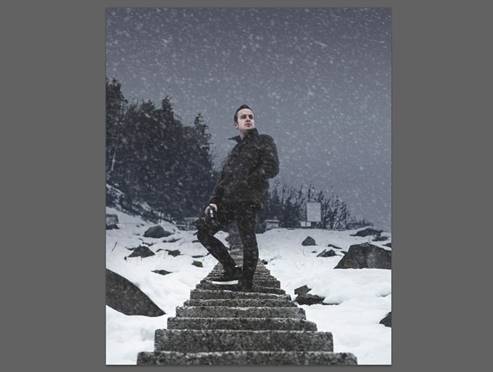
Проблема с объединением нескольких слоев состоит в том, что у нас много снега. Если мы хотим создать метель, это здорово подойдет, но в противном случае нужно будет немного смягчить эффект. Для этого накладываем на слой Snow (Снег) маску. Убеждаемся, что маска активна, и идем в меню в Filter – Render – Clouds (Фильтр – Рендеринг – Облака). Нажимаем Ctrl+M, чтобы открыть окно настройки Curves (Кривые) и задать S-образную кривую для увеличения контраста.
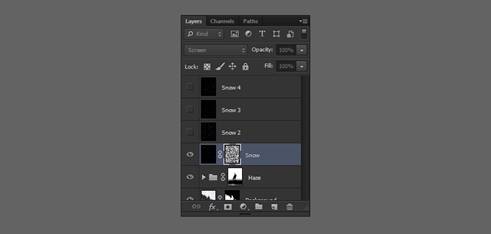
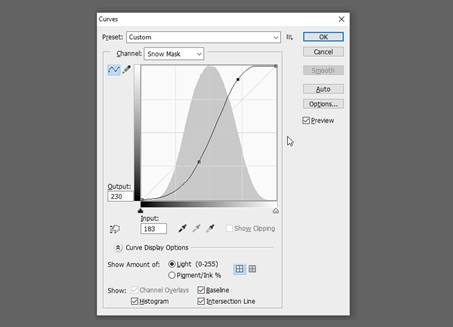
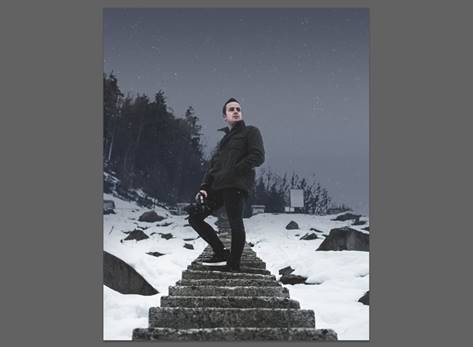
Еще одним преимуществом использования масок является то, что мы получаем гораздо более случайный результат при применении к нескольким слоям.
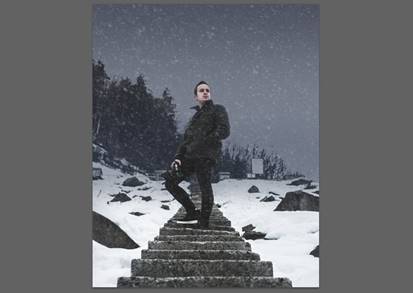
Также можно вручную закрасить некоторые области с помощью маски. В данном случае на одном из слоев очень маленькие снежинки. Поскольку это значит, что они далеко, то эти снежинки не должны появляться перед человеком. Я исправил это, закрасив их в маске слоя. Этот шаг также полезен, если, например, у вас есть большие снежинки, закрывающие важные части вашей картины, например, глаза человека.

Также создадим эффект боке для
имитации снежинок, которые упали на объектив камеры, или просто для поддержания
стилистики. Для этого создаем новый слой и рисуем очень большую яркую точку по
середине сцены. Затем выбираем инструмент Move Tool ![]() (Перемещение)
(V) и перемещаем ее в один из углов изображения, чтобы она не скрывала наш
объект.
(Перемещение)
(V) и перемещаем ее в один из углов изображения, чтобы она не скрывала наш
объект.

Повторяем этот процесс пару раз. Затем применим к каждому из слоев мягкое размытие по Гауссу и устанавливаем для них непрозрачность 10%.
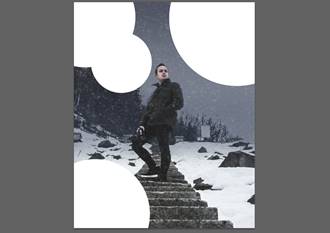
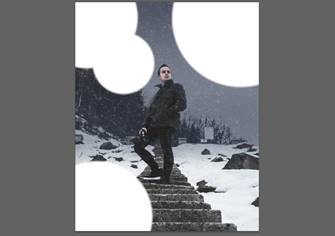

Называем эти слои Bokeh (Боке) и помещаем все в новую группу под названием Snow (Снег).
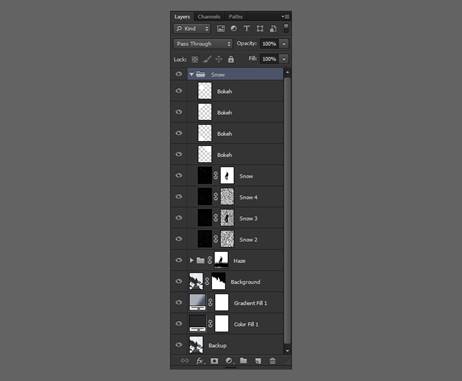
3. Цветокоррекция
После того, как мы закончили со снегом, добавляем цветокоррекцию, чтобы сделать нашу работу более интересной и объединить все вместе. Первым шагом добавляем синий оттенок, чтобы сделать сцену холоднее. Переходим к параметрам, расположенным в правом нижнем углу панели Layers (Слои), и создаем корректирующий слой Gradient Map (Карта градиента). В редакторе выбираем темный и ярко-синий цвета и нажимаем ОК.

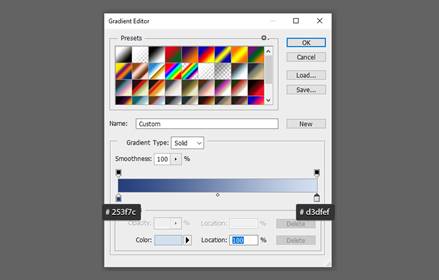
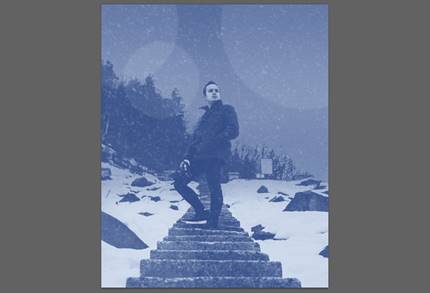
Дублируем слой три раза и устанавливаем режимы наложения на Hue (Цветовой тон), Color (Цветность) и Soft Light (Мягкий свет) соответственно. Устанавливаем непрозрачность всех слоев приблизительно на 10%.
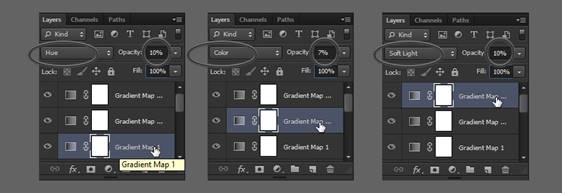
Также добавляем корректирующий слой Curves (Кривые), чтобы немного увеличить контраст.



На этом шаге, чтобы немного выделить объект, мы добавим эффект виньетки,.
Сначала создаем новый слой. Выбираем
инструмент Rectangular Marquee Tool ![]() (Прямоугольная область) (M) и делаем выделение в центре
изображения. Затем нажимаем Ctrl+-Shift+I, чтобы инвертировать выделение, и
идем в меню Layer – Fill (Слои – Новый слой-заливка), чтобы
залить выделение темно-синим цветом (# 222838). Затем добавляем сильное
размытие по Гауссу, поиграем с размером слоя, пока не будем довольны
результатом.
(Прямоугольная область) (M) и делаем выделение в центре
изображения. Затем нажимаем Ctrl+-Shift+I, чтобы инвертировать выделение, и
идем в меню Layer – Fill (Слои – Новый слой-заливка), чтобы
залить выделение темно-синим цветом (# 222838). Затем добавляем сильное
размытие по Гауссу, поиграем с размером слоя, пока не будем довольны
результатом.
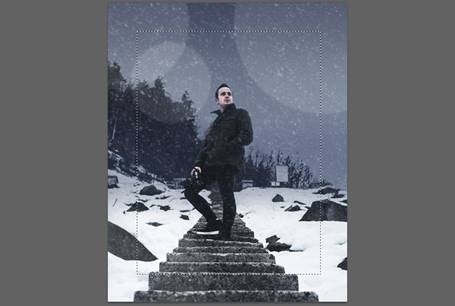
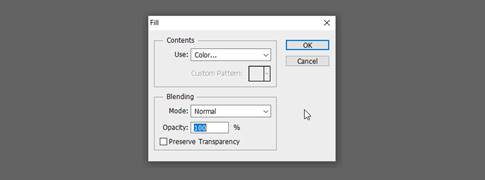
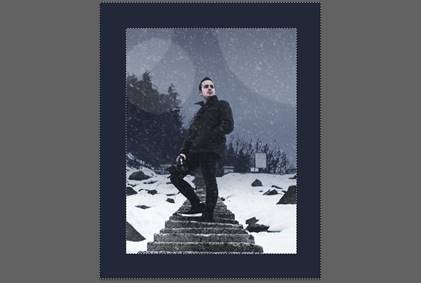
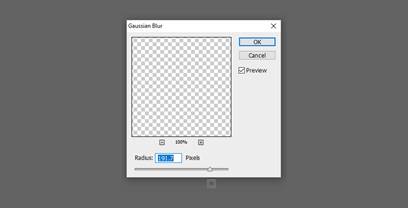


Называем слой Vignette (Виньетка), устанавливаем режим наложения на Multiply (Умножение) и непрозрачность на 50%.
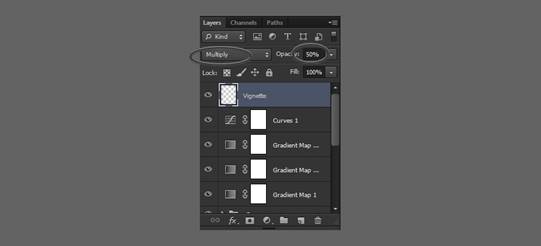

Объединяем созданные слои в группу Adjustments (Коррекция).
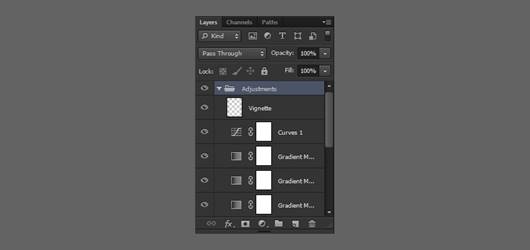
Изображение готово, но можно добавить еще несколько вещей, чтобы еще усовершенствовать его.
Во-первых, если у вас Photoshop CS6 или выше, то можно добавить эффект Iris Blur (Размытие диафрагмы). Для этого выделяем все слои, нажимаем Ctrl+J, чтобы продублировать их, и переходим в меню Layer – Merge Layers (Слои – Объединить слои), чтобы объединить их вместе. Затем идем в меню Filter – Blur – Iris Blur (Фильтр – Размытие – Размытие диафрагмы) и поиграем с настройками и величиной размытия, чтобы получить хороший размытый эффект.

На том же слое корректируем резкость, идем в меню Filter – Sharpen – Smart Sharpen (Фильтр – Резкость – Умная резкость). Так как я работаю с большим изображением, то использовал радиус 4 пикселя, но если вы работаете с меньшим изображением, то и радиус должен быть меньше.
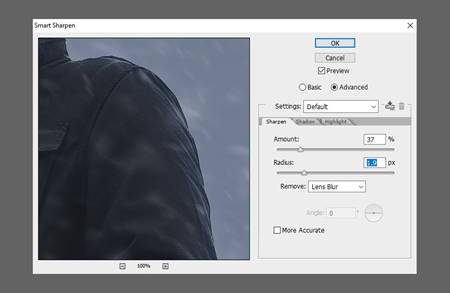
На случай, если вы что-то пропустили, то вот как должна выглядеть панель Layers (Слои).
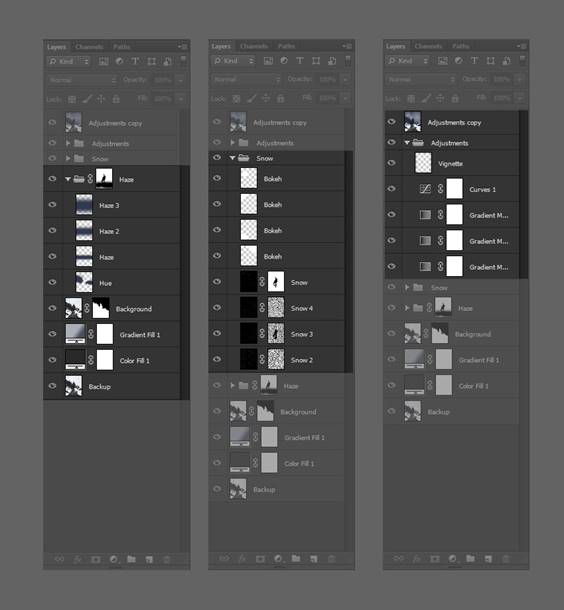
Вы также можете вернуть свой слой Backup (Резервная копия) и сравнить с конечным результатом, чтобы было видно разницу.

Задание 2. Ретушь студийного фото
1. Удаление фона
Откройте модель и создайте маску слоя (предварительно его разблокировав). Аккуратно отделите модель от фона, учитывая все детали. Для удаления фона, используйте инструмент Quick Selection (Быстрое выделение) для быстрого выделения модели и Refine Edge (Уточнить край) для сглаживания резких краёв и отделения от фона с настройками: в разделе View (Вид) предлагается выставить on Black (на чёрном); Feather (Растушёвка) – 2,4 px; Contrast (Контраст) – 40%; Shift Edge - +5%); Output to (Выход на) – Layer Mask.
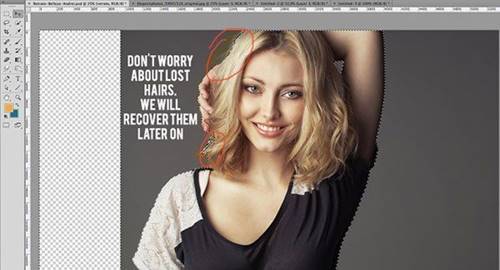
2. Создание нового фона
Для создания нового фона, создайте новый слой и воспользовался корректирующим слоем Gradient Fill (Градиентная заливка). Был создан чёрно-белый радиальный градиент с настройками от 3e3e3e в b5b5b5, далее нужно поставить галочки рядом с Reverse (Обратный) и Align with layer (Выделить по слою), Scale поставить на 200%. Далее был создан корректирующий слой Solid Color (Цвет) с цветом 306578 и режим наложения поставьте Color (Цвет) с непрозрачностью 70%. Выбранный фон помогает ещё больше выделить модель.

3. Восстановление волос
Восстановим волосы, которые были удалены в предыдущем шаге. Увеличим изображение в районе волос слева. Далее Ctrl + Click по маске слоя с моделью и снова зайдём в Refine Edge (Уточнить край). Поставим галочку рядом с Smart Radius и пройдясь кистью по контуру волос, мы увидим, как удалённые волоски начнут проявляться. По окончании, нажмите ОК и Backspace для удаления лишних деталей возле волос.
Далее, мы создадим новую кисть для рисования волос. Создайте новый документ с белым фоном, с размерами 35x35 px и разрешением 300 dpi.Теперь чёрной жёсткой кистью с диаметром примерно 1-2 px поставьте несколько точек (приблизительно 5-6) в разных местах нашего нового документа. По окончании, перейдите во вкладку Edit – Define Brush Preset (Редактировать – Определить кисть) и назовите кисть Hair. Закроем этот документ и вернёмся к документу с нашей моделью.
Во вкладке Window (Окно) выберите Brush (Кисть) и перейдите к настройкам кисти. Выберем нашу новую кисть и в настройках Brush Tip Shape (Форма отпечатка кисти) уберём Spaсing (Интервал) до 0, а угол наклона поставим от -80 до -100. Перейдём в Shape Dynamics (Динамика формы). Size Jitter (Колебание размера) снизьте до 0 и в Control (Управление) поставьте Pen Pressure (Нажим пера); Angle Jitter (Колебание угла) и Roundness Jitter (Колебание окружности) также нужно снизить до 0 и поставить галочку рядом с Brush Projection (Проекция кисти).
Создадим новый слой под слоем с моделью и нарисуем волосы только что созданной нами кистью в том месте, где рука заходит за голову. Создадим ещё один слой над слоем с моделью и дорисуем волосы слева.

4. Ретушь кожи методом частотного разложения
Сделаем копию всех слоёв в одном слое (Alt+Shift+Ctrl+E). Назовём его Light. Затем продублируем его и копию назовём Texture. Уберём значок глаза со слоя Texture и применим к слою Light фильтр Gaussian Blur (Размытие по Гауссу) с радиусом 9,7. Перейдя на слой Texture выберем Image (Изображение )– Apply Image (Применить изображение) с настройками: Layer (Слой) – Light; Channel (Канал) – RGB; Blending(Режим наложения) – Subtract; Opacity(Непрозрачность) – 100; Scale(Шкала)- 2; Offset(Смещение) – 128.
Пришло время разгладить кожу нашей модели. Находясь на слое Light, воспользуйтесь инструментом Lasso (Лассо) и выделите затемнённую область возле носа. Радиус растушёвки, для инструмента, поставьте 10 px (в работе используется 21 px). Перейдите в Filter – Blur – Gaussian Blur (Фильтр- Размытие-Размытие по Гауссу) и размойте выделенную область радиусом 20 px. Выделяйте области в затемнённых/осветлённых участках на свой вкус, где кожа кажется плохо разглаженной и разглаживайте её (для быстрого выполнения операции рекомендуется использовать комбинацию клавиш Ctrl+F. Это позволит разглаживать выделенную область намного быстрее).
Данный метод ретуши фотографии очень эффективен, поэтому он и распространён среди фотографов и ретушёров.
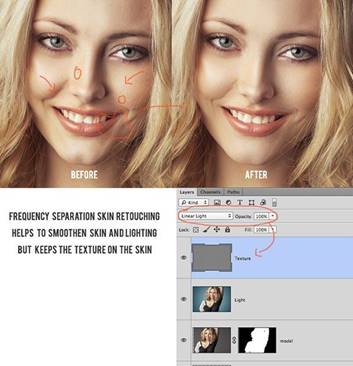
5. Гладкая кожа в фотошопе
Находясь на слое Texture, выберем инструмент Clone Stamp (Штамп) средней жёсткости и в разделе Sample измените на Current Layer (Текущий слой). Начнём удалять различные дефекты на коже (рытвины, родинки, пересветы), а также волоски с разных частей лица.
Далее, давайте продублируем 2 последних слоя и объединим их в один. Теперь преобразуйте его в Smart Object (Смарт объект).

6. Цветокоррекция
Теперь пришло время для цветокоррекции. Давайте поработаем с корректирующими слоями. Воспользуемся корректирующим слоем Selective Color (Выборочная коррекция цвета). В подразделе Color (Цвета) для чёрных цветов убавим Yellow (Жёлтый) до -6, а Cyan (Голубой) добавим до + 15. Для Neutrals (Нейтральные) убавим Yellow (Жёлтый) до -15, а Cyan (Голубой) добавим на +10, Magenta (Пурпурный) поставьте на -5. Закончили! Фон должен стать ещё более приятнее, чем был раньше.
Добавим новый корректирующий слой Color Balance (Цветовой баланс). Для Midtones (Средние тона) сдвинем до -12 в сторону Cyan (Голубой), + 21 в сторону Green (Зелёный) и + 25 в сторону Blue (Синий). Поставим галочку рядом с Preserve Luminocity (Сохранять свечение). Теперь перейдём к Highlights (Светлые тона). Добавим + 9 для Red (Красный) и уберём -9 для Yellow (Жёлтый). Уберём галочку с Preserve Luminocity (Сохранять свечение). Для Shadows (Тени) добавим + 11 к Blue (Синий) и Green (Зелёный) снизим до -10 Cyan (Голубой).
Добавим ещё один корректирующий слой Gradient Map (Карта градиента). Сразу же выберем градиент от тёмно-фиолетового в оранжевый (можете поиграть с настройками на свой вкус). Изменим режим наложения, для данного корректирующего слоя, на Hard Light (Жёсткий свет) и снизим непрозрачность до 20%.
Добавим корректирующий слой Curves (Кривые). В разных цветовых режимах поиграйте с кривыми для достижения того результата, который вас устроит.
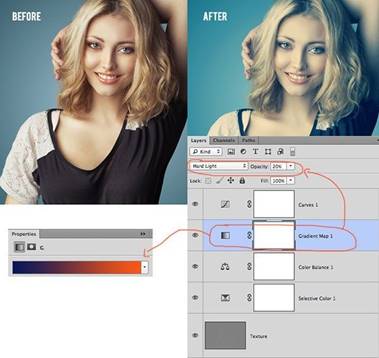
7. Ретушь глаз
В Fashion индустрии, ретушь глаз значительно улучшает качество портрета. Поэтому давайте поработаем с глазами. Создадим новый слой и сразу же применим к нему режим наложения Color Dodge (Осветление основы). Воспользуемся жёсткой кистью синего цвета и диаметром размера зрачка нарисуем 2 синих круга на глазах. Применим к этому слою Layer Mask (Маску слоя) и чёрной жёсткой кистью, находясь на маске, сотрём ненужные части с глаз. Создадим новый корректирующий слой Hue/Saturation (Цветовой тон/Насыщенность) и применим Clipping Mask (Обтравочную маску) к слою с нарисованными глазами. Убавим Hue (Цветовой тон) до -10, Saturation (Насыщенность) до -80 и Lightness (Яркость) до -50.
Над слоем Hue/Saturation (Цветовой тон/Насыщенность) создадим ещё один корректирующий слой Hue/Saturation (Цветовой тон/Насыщенность) с Layer Mask (Маской слоя) чёрного цвета. Hue (Цветовой тон) поставим на -10 и Lightness на -10, Saturation (Насыщенность) добавим до +5. Воспользуемся белой мягкой кистью и, находясь на маске слоя, пройдёмся ею по губам. Для корректировки яркости, можно немного убрать (Opacity) Непрозрачность, например, до 80.
Теперь создадим новый слой и воспользуемся инструментом Mixer Brush (Смешивающая кисть) для разглаживания кожи. Значения всех показателей на панели сверху поставьте на 20 и оставьте галочку рядом с Sample all Layers, а также отключите Load brush after each Stroke (Заполнять кисть после каждого мазка). Аккуратно пройдитесь этим инструментом по коже нашей модели, для придания наибольшего эффекта(не забывайте про руку и область декольте).
Создадим новый корректирующий слой Vibrance (Вибрация). Vibrance (Вибрация) добавим до + 33, а Saturation (Насыщенность) снизим до -6.
Добавим новый корректирующий слой Levels (Уровни). Крайний правый ползунок снизим до 242, а средний изменим на 1.08.
Теперь уберём видимость всех слоёв, начиная с созданного нами смарт объекта. Находясь на слое Texture нажмём Select – All (Выделить- Всё) (Ctrl +A), далее перейдём в Edit – Copy Merged (Редактировать – Скопировать выделенное), вернёмся на самый верхний корректирующий слой Levels (Уровни) и нажмём комбинацию клавиш Ctrl + D. Наведём мышку на значок показа видимости слоя и правой кнопкой мыши выберем Show/Hide all other layers (Показать/Скрыть все слои) 2 раза, а потом Ctrl +V и вставим фото с моделью. Изменим непрозрачность копии до 30% и применим режим наложения Soft Light (Мягкий свет).
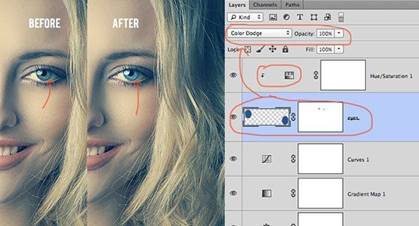
По окончанию работы, поиграйте с настройками корректирующих слоёв и с их непрозрачностью для достижения того результата, который вам понравится.

Задание 3. Коррекция красных глаз
1. Откроем наше изображение.

Скопируем его на новый слой, перетащив на указанный на рисунке значок, либо нажав CTRL+J.
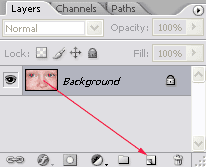
Выберем инструмент Красные глаза (Red eye).
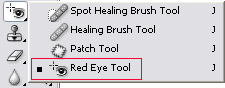
Используем следующие настройки: размер зрачка 50%, величина затемнения 70%
![]()
2. Применим инструмент Красные глаза (Red eye) на копии слоя.
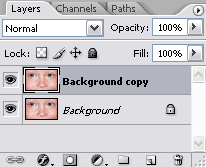
Небольшая деталь: чтобы ограничить область поиска красных пикселей, выполните выделение области глаза, а затем применяйте инструмент.
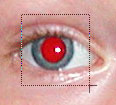
Вот какой получился результат.

Используйте его как вспомогательный.
3. Изменим режим наложения верхнего слоя на Разница (Difference).
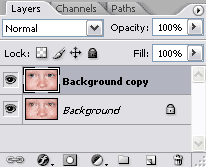
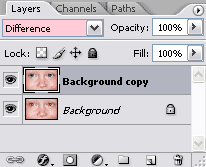
Вот что мы увидим. Это разница между пикселями слоев.

4. Сделаем копию сведенных слоев. Для этого нажмем такую вот длинную комбинацию клавиш CTRL+ALT+SHIFT+E.
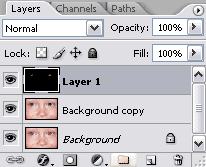
Затем удаляем копию слоя, на которой мы избавлялись от красных глаз. Для этого перетащим миниатюру слоя на значок корзины.
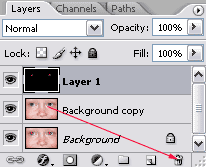
Назовите верхний слой Красные глаза (Red eyes).
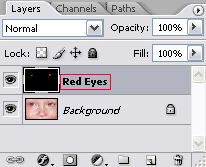
5. Измените режим наложения верхнего слоя на Разница (Difference).
![]()
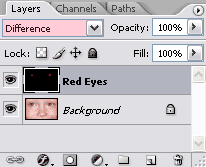
Мы увидим изображение, в котором эффект красных глаз скорректирован, но не так, как нам нужно.

Отметим слой Красные глаза цветом. Для этого щелкнем правой кнопкой мыши на иконке глаза и выберем цвет.
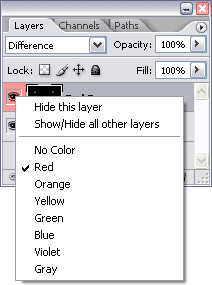
6. Сделаем фоновый слой невидимым, выключив иконку глаза и перейдем в палитру каналов (Channels)
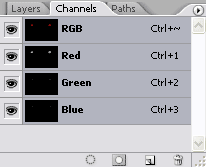
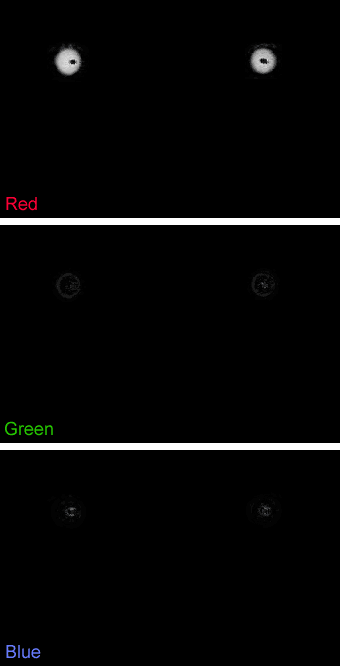
Активизируем красный канал, щелкнув по его миниатюре, затем нажмем CTRL+A, чтобы выделить его, и CTRL+C, чтобы скопировать в буфер обмена. Далее щелкнем по миниатюре канала RGB, чтобы активировать все каналы (А).
![]()
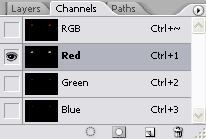
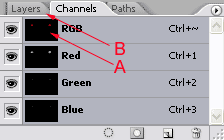
Затем перейдем в палитру слои (В).
7. Сделаем видимым фоновый слой (А), удалим слой Красные глаза (В), и создадим новый корректирующий слой (С) Цветовой тон/Насыщенность (Hue/Saturation).
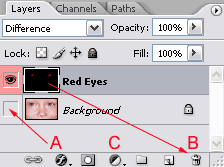
Назовем слой, скажем, Коррекция. Отметим его красным цветом.
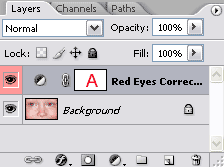
8. Щелкнем по миниатюре маски, удерживая клавишу ALT, затем нажмем CTRL+V, чтобы вставить в маску изображение из буфера обмена.
9. Двойным щелчком по миниатюре корректирующего слоя откроем его диалоговое окно. Сдвинем ползунки насыщенности и яркости в крайнее левое положение.
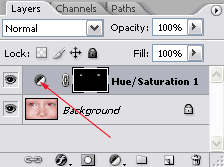
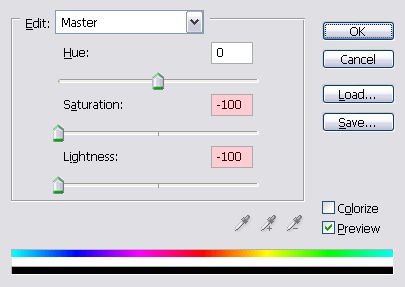
В результате получаем следующее

Это произошло, потому что наша маска недостаточно контрастная.
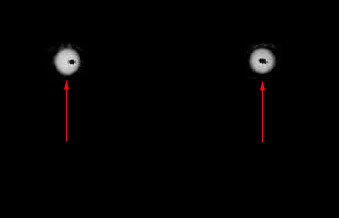
Для настройки маски щелкнем по ее миниатюре, затем нажмем CTRL+L, чтобы вызвать диалоговое окно Уровни (Levels). Сместим правый ползунок, как показано на рисунке.
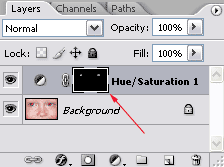
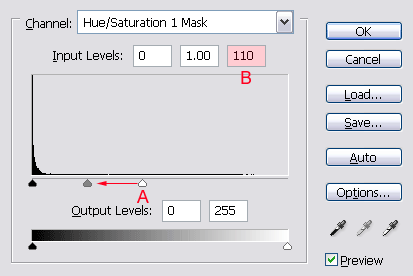
Теперь контраст маски улучшен.
9. Вот получившийся результат.

Скачано с www.znanio.ru
Материалы на данной страницы взяты из открытых источников либо размещены пользователем в соответствии с договором-офертой сайта. Вы можете сообщить о нарушении.